Jaspersoft Studio メニューの日本語化と参考資料 ~ JasperReports
Jaspersoft Studioですが、メニューなどが英語、イタリア語のみで日本語化されていません。
ただ、eclipseをベースにしたGUIのため、実はメニューの一部などを日本語にする方法があります。
「Eclipse Babel Project 」に日本語に翻訳されたLanguage Packsがあるのです。
Language Packs のダウンロード
使用しているJaspersoft Studioにあったeclipseのバージョンを調べます。
D:\oss\jaspersoft\jss6test2\dropins\eclipse\features\org.eclipse.babel.nls_eclipse_it_4.2.0.v20130724060447
を見るとver4.2ということが分かります。Jaspersoft Studioはver6.4.3です。
次にダウンロードするために下記のサイトに行きます。
http://www.eclipse.org/babel/downloads.php

Jaspersoft Studioは古いバージョンであることが多いため、画面下のほうにあるアーカイブを選びます。
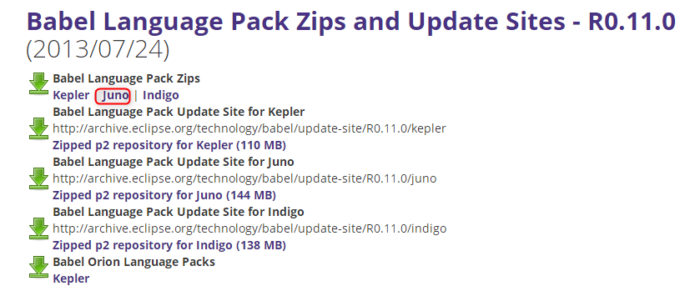
先ほど調べたファイルと同時期のファイルを探します。ここではjunoであることが分かりましたので、junoを選びます。

青い部分はイタリア語で、さきほど調べたファイルと同じようです。
ここではeclipseの日本語を落とします。
日本語化ファイルのインストール
このダウンロードしたファイルは
–features
–plugins
の構成です。
D:\oss\jaspersoft\jss6test2\dropins\eclipse にそのまま落としても良いのですが、別管理したいので
dropinsの下にbabelのフォルダを作り、featuresとpluginsのフォルダを入れます。
D:\oss\jaspersoft\jss6test2\dropins\babel

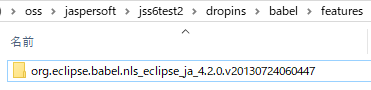
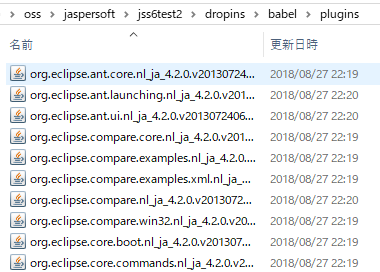
dropins\eclipseと同じようなファイルがあるのが確認できます。
起動すると・・・・

見事、メニューが日本語化されました。これで使いやすくなりますね。
基本的なeclipseの部分の日本語対応となりますが、PCで使用しているロケールを見て判断してくれるようです。
Jaspersoft Studio ver6.6でもeclipseのver4.2で同じでした。
この状態でイタリア語にしたい場合は次のようにしてください。
ここまでで十分ですので、ここで終わってください。
Jaspersoft Studio本体の翻訳方法
ネットで調べているとJaspersoft Studioの翻訳方法が書かれたサイトがありました。
How to translate Jaspersoft Studio(Jaspersoft Studioの翻訳方法)
https://community.jaspersoft.com/wiki/how-translate-jaspersoft-studio
1.File -> New -> Other…
2.新しいproject wizardを開き、「Recource Bundle」のカテゴリを広げ「Resouce Translation」を選びNext。
3.select the resources to import画面で、言語[翻訳]ファイルを選ぶ(すべてでもよい)
4.Recource Bundle(properties files)画面でフォルダ名をいれて、オプションはチェックしたまま、ja-JP
5.workspaceに翻訳用のフォルダとプロパティファイルが作成される
6.plugin_ja_JP.propertiesを編集
Resource をファイルに落とし、翻訳してからインストールするそうです。
How to install a Jaspersoft Studio Translation(翻訳したJaspersoft Studioの導入方法)
https://community.jaspersoft.com/wiki/how-install-jaspersoft-studio-translation
1.翻訳プロジェクトを右クリックし、「Install Translation Locally」を選択
2.select the resources that will be exported画面でプロパティを選びます(すべてでもよい)
3.define the exported languages画面でja-JPにしてadd、destinationはデフォルトで「/dropins/eclipse/plugins
」になります。
試しに行ってみたのですが、メニューの一部(eclipseのメニューでない部分)が消えてしまい成功しませんでした。
もしチャレンジする場合はもとに戻らないので必ずフォルダのバックアップをして、テストのJaspersoft Studioフォルダを作ってから行ったほうが良いと思います。
フォルダごとコピーしてフォルダ名を変えるとテスト用のJaspersoft Studioフォルダを作ることができますが、Jaspersoft Studio.ini でデータフォルダを指定している場合は変更する必要があります。
-data D:\oss\jaspersoft\JSS-V6.4.3\workspace
→ -data D:\oss\jaspersoft\JSS-V6.4.3TEST\workspace
Jaspersoft Studio本体の翻訳
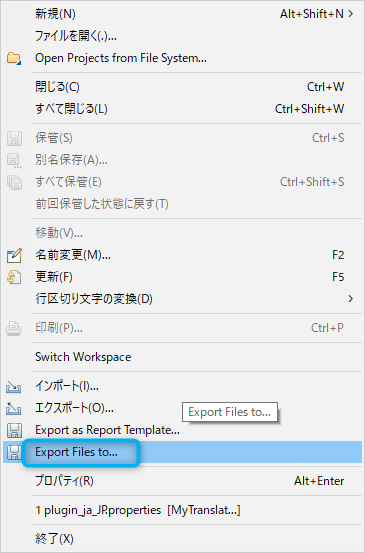
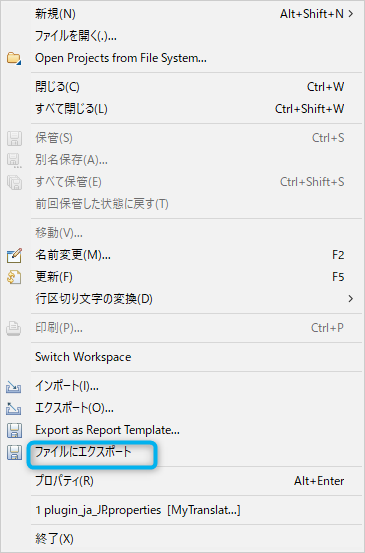
babelを入れた後、試しにやってみたら表示できました。
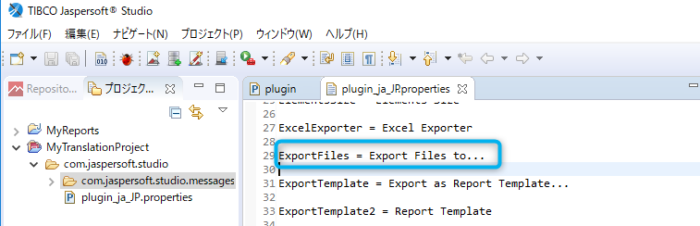
jpのところを変えます。
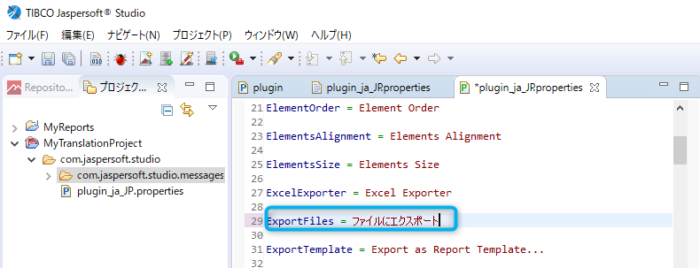
プロパティエディタの画面で日本語に変更

プロパティファイルは日本語が不可なので/uの形に変換されます。
「native2ascii.exe」でも変換できます。
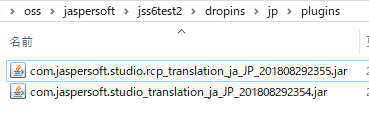
dropinsにjpのフォルダを作って入れてみました。
プロパティエディタ(参考)
下記サイトからダウンロード
「jp.gr.java_conf.ussiy.app.propedit.eclipse.plugin_x.x.x」ディレクトリをEclipseのインストールディレクトリにあるpluginsフォルダにコピーして、Eclipseを起動してください
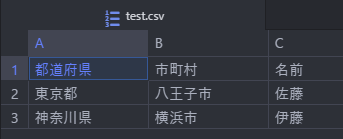
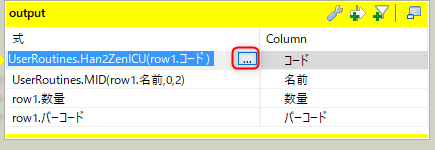

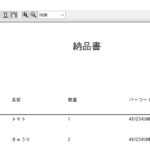





ディスカッション
コメント一覧
まだ、コメントがありません